图文详解win8系统下Myeclipse Tomcat MySQL Navicat的jsp网站开发环境配置汇总.docx
《图文详解win8系统下Myeclipse Tomcat MySQL Navicat的jsp网站开发环境配置汇总.docx》由会员分享,可在线阅读,更多相关《图文详解win8系统下Myeclipse Tomcat MySQL Navicat的jsp网站开发环境配置汇总.docx(13页珍藏版)》请在冰豆网上搜索。
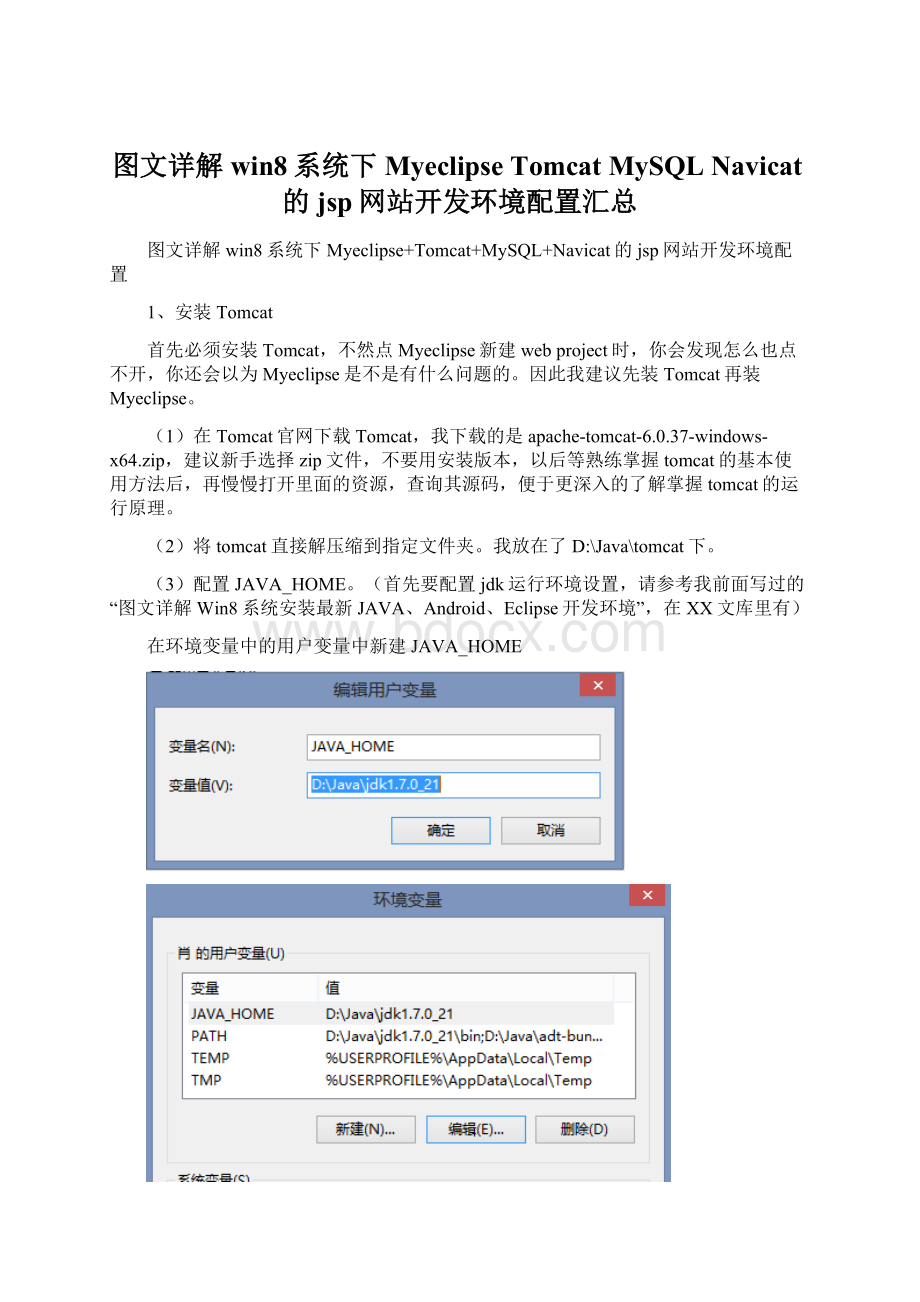
图文详解win8系统下MyeclipseTomcatMySQLNavicat的jsp网站开发环境配置汇总
图文详解win8系统下Myeclipse+Tomcat+MySQL+Navicat的jsp网站开发环境配置
1、安装Tomcat
首先必须安装Tomcat,不然点Myeclipse新建webproject时,你会发现怎么也点不开,你还会以为Myeclipse是不是有什么问题的。
因此我建议先装Tomcat再装Myeclipse。
(1)在Tomcat官网下载Tomcat,我下载的是apache-tomcat-6.0.37-windows-x64.zip,建议新手选择zip文件,不要用安装版本,以后等熟练掌握tomcat的基本使用方法后,再慢慢打开里面的资源,查询其源码,便于更深入的了解掌握tomcat的运行原理。
(2)将tomcat直接解压缩到指定文件夹。
我放在了D:
\Java\tomcat下。
(3)配置JAVA_HOME。
(首先要配置jdk运行环境设置,请参考我前面写过的“图文详解Win8系统安装最新JAVA、Android、Eclipse开发环境”,在XX文库里有)
在环境变量中的用户变量中新建JAVA_HOME
请注意,在JAVA_HOME的变量值后面不要加“;”,否则tomcat启动不了,会出现如下错误,那是因为tomcat会把“;”当做一个路径去理解。
配置完毕后,在cmd中转入到tomcat的bin目录下,输入startup,看到下面的东东你就成功了。
(4)测试tomcat。
打开浏览器,在地址栏输入:
http:
//localhost:
8080,如下图就ok了
2、安装与配置myeclipse
(1)Myeclipse的安装在这就不多讲了,因为myeclipse是需要付费,所以我找的是8.5低版本可以破解的,用于开发基本够了。
如果你一定要用最新版本,请去myeclipse购买或者申请试用序列号。
个人体会,如果你认真学习,试用序列号就可以满足学习的需要,说不定还能开发出一个比较挣钱的东东,那时候就有足够的钱去付费了。
Myeclipse的注册方法是,打开myeclipse后在菜单栏选择:
myeclipse>SupscriptionInformation注册。
注意破解版的myeclipse的注册必须在断网的前提下进行,如果联网打开的,请先关闭,断网后再打开注册。
如果还是不行,请先删除myeclipse,再安装。
安装时将软件默认安装的c:
\...\AppData\Local\Genuitec\Common换个位置即可。
为了提高安全的可靠性,建议用360将系统注册表和垃圾全部清理一次。
同样Myeclipse我也安装在d:
\Java文件夹下,便于维护。
(2)配置tomcat。
在菜单上选择windows>Preferences>MyEclipse>Servers
找到Tomcat,选择Tomcat6.x,更改至你设置的目录
然后打开Tomcat6.x下的菜单,选择jdk,点击jdkname右边的add,找到你设置jre的具体位置。
完成后点Finish>Apply>Ok。
这样就配置完成,启动tomcat就可以直接点了。
看到如下图,你的配置就完成了
测试,还是在浏览器中输入http:
//localhost:
8080
3、安装和配置Mysql
Mysql下载地址为:
目前,主要用的版本为收费的MySQLEnterpriseEdition、MySQLClusterCGE和免费的MySQLCommunityServer、MySQLCluster、MySQLWorkbench,本文采用的是免费的MySQLCommunityServer。
XX文库中有一篇比我写的好的关于mysql5.6版本安装的文档,向他致敬
点击MySQLCommunityServer下的download进入下载页面,选择相对应的系统版本。
请注意下面这段话,如果可以联网选择web-community,否则选择community,并且Mysql是32位的,但可以在64位使用。
选择download后,不要进oracle官网去下载,直接选择最下面的nothanks,juststartmydownload。
下载完毕后安装
一路next下去,除了在configuration中需要输入root密码外。
当然在configuration中你还可以设置其他限制权限的使用或接入服务器用户的用户名密码,在这就不详细说,以后有机会再写这方面的文章。
这时你就可以打开Mysqlworkbench来管理数据库了,但这个workbench使用不是很方便,因此,再给大家介绍一个很好用的管理mysql服务器的软件。
当然有些人还是喜欢在cmd环境下使用数据库,那么我们还要配置一下mysql的运行环境,方法是在环境变量中增加PATH,变量值输入:
C:
\ProgramFiles\MySQL\MySQLServer5.6\bin即可。
测试得到如下图,表示成功了
注意,因为此版本是32位的,所有有些东西是安装在C:
\ProgramFiles(x86)\目录下,比如web开发中项目经常用到的mysql数据库连接工具包,就在C:
\ProgramFiles(x86)\MySQL\ConnectorJ5.1.26中。
其他开发环境用到的数据库接口包请在
4、Navicat的安装与基本使用
我下载的是下载吧里的Navicat_for_MySQL_10.1.7_XiaZaiBa,傻瓜式安装,安装完毕打开即可。
点击连接,在新建连接窗口输入任意连接名和root密码,点测试连接,成功如图。
至此,所有开发平台安装完毕。
以上是我个人的一点点心得体会,如果你按照我说的方法成功了,请支持我下,下载这个文档,给我+1财富,我才能去更好的学习,更好的为大家服务,尽最大能力分享个人工作学习中的一些经验体会,谢谢大家了。